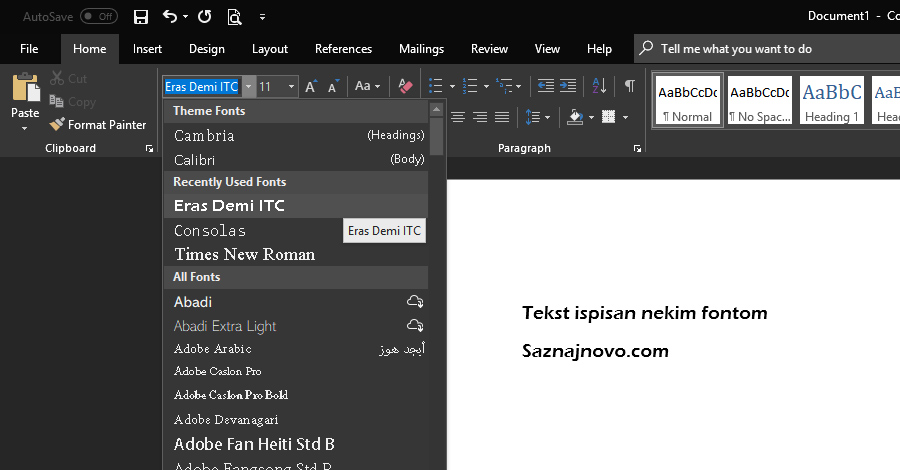
Izvor: SaznajNovo.com, 22.Sep.2018, 12:34 (ažurirano 02.Apr.2020.)
Kako ugraditi font u Word dokument?
Problem sa fontovima je taj što nemaju svi instalirane iste. Svakako da svi Windows računari imaju preinstalirane iste fontove, isto tako Mac i Linux, ali nekada poželimo da pišemo drugačijim fontom. S obzirom na to da se fontovi veoma lako instaliraju u sam sistem, dosta korisnika koristi razne preuzete sa interneta.
Fontove trećih strana, ili fontove koje ste vi napravili od svog rukopisa, možete koristiti u bilo kom programu koji podržava odabir fonta. Isti slučaj je i sa >> Pročitaj celu vest na sajtu SaznajNovo.com << Word-om: možete izabrati bilo koji font koji imate instaliran u računaru. Problem nastaje kada želite da Word dokument, ispisan vašim fontom, podelite sa drugima koji nemaju taj font.
Recimo, instalirali ste neki font sa interneta i njime napisali dokument u Word-u. Zatim, taj Word dokument ste poslali svom prijatelju koji nema taj font u računaru. Kada vaš prijatelj otvori dokument, sistem će tekst prikazati sa nekim drugim fontom (obično neki najsličniji).
Kako onda da rešite to? Nemate instalacioni fajl fonta koji biste poslali prijatelju. Ili možda prijatelj ne zna kako da instalira font. Ne brinite, Word ima ugrađeno veoma jednostavno rešenje – font embed.
Kada otvorite Word, kliknite na „File“
pa na „Options“
izaberite sa leve strane stavku „Save“
Sada idite skroz dole i videćete odeljak „Preserve fidelity when sharing this document“
Tu imate da birate prvo da li želite da se podešavanja, koja ćete uskoro podesiti, primene samo na određeni dokument, ili na sva dokumenta. Izaberite šta želite od ta dva, a podrazumevano je obeležen trenutni dokument.
Ok, sada omogućite opciju „Embed fonts in the file“ – bitno! Ispod imate i podopcije koje možete, a i ne morate, uključiti.
Prva opcija „Embed only the characters used in the document“ će smanjiti veličinu fajla, ali će vaš prijatelj možda imati problema sa fontom prilikom uređivanja teksta. Moja preporuka je da isključite to osim u slučaju da dokument zauzima zaista dosta megabajta.
Druga opcija „Do not embed common system fonts“ je podrazumevano omogućena i tako je ostavite. Ona će se pobrinuti da se u dokument ne ugrađuju sistemski fontovi jer njih verovatno svi imaju već.
To je to, sačuvajte podešavanja i onda sačuvajte dokument. Sada možete slati dokument sa nekim vašim fonom kome god želite i svima će se prikazati onako kako ste sačuvali.
Detaljnije - Kako ugraditi font u Word dokument?
Pogledaj vesti o: Linux

































.jpg)



